Eu escrevi anteriormente um post explicando o que é o arquivo hiberfil.sys e como você pode reduzir o tamanho dele. No Windows, o arquivo de hibernação ainda pode ocupar uma grande quantidade de espaço no disco rígido.
Neste post, vamos mostrar-lhe como excluir o arquivo hiberfil.sys e como desativar a hibernação no Windows 7/8/10. Você pode liberar uma quantidade razoável de espaço fazendo isso.
Apagar o arquivo Hiberfil.sys
Para excluir este arquivo, você precisará usar o prompt de comando para desativar manualmente a hibernação. Se você desligar a hibernação via Power Options (que mostrarei a seguir), ela não excluirá o próprio arquivo.
Abra um prompt de comando no Windows digitando cmd na caixa de pesquisa. Clique com o botão direito do mouse em Prompt de Comando e escolha Executar como Administrador .

Para desativar ou desativar a hibernação, digite o seguinte comando no prompt:
powercfg –h desligado
Isso desabilitará a hibernação e removerá o arquivo hiberfil.sys do seu sistema.
Desativar a hibernação no Windows 7/8/10
Para desativar a hibernação no Windows, você precisa entrar em Opções de energia e clicar em Alterar configurações do plano . Você pode clicar em Iniciar e digitar opções de energia para abrir esta janela.

Em seguida, clique no link Alterar configurações avançadas de energia, na parte inferior.

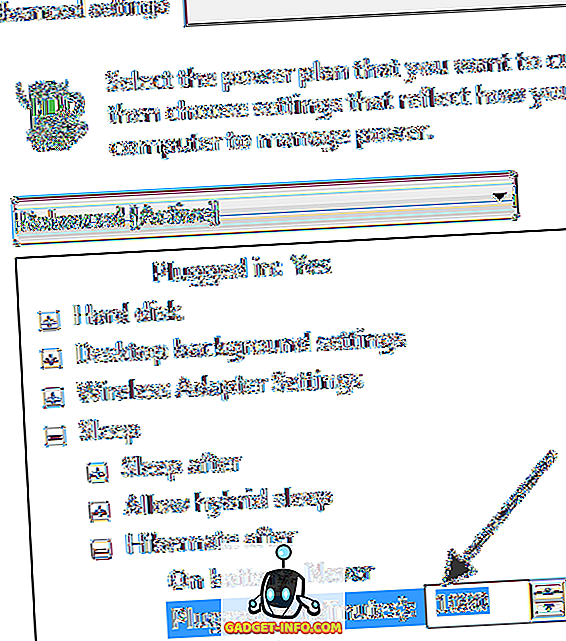
Isso é muito bonito! Esperançosamente, você pode recuperar algum espaço em disco perdido eliminando o arquivo hiberfil.sys no Windows. Apreciar!









